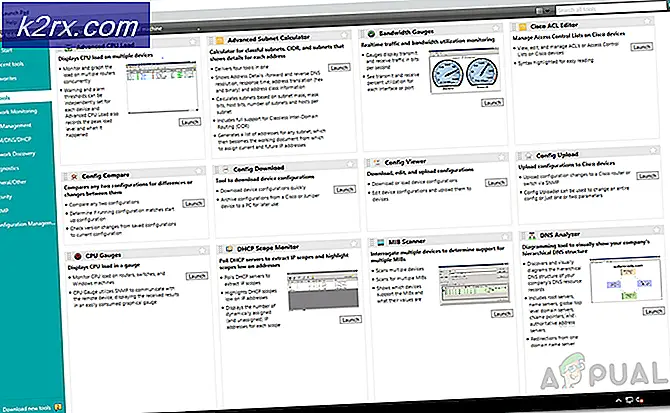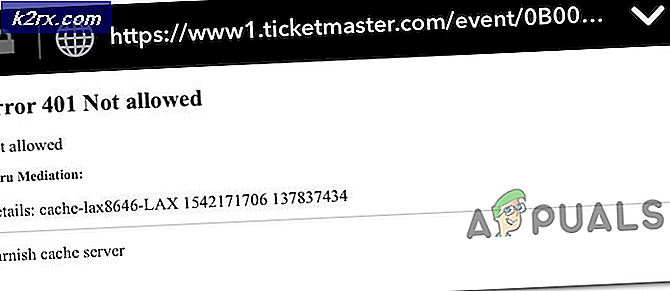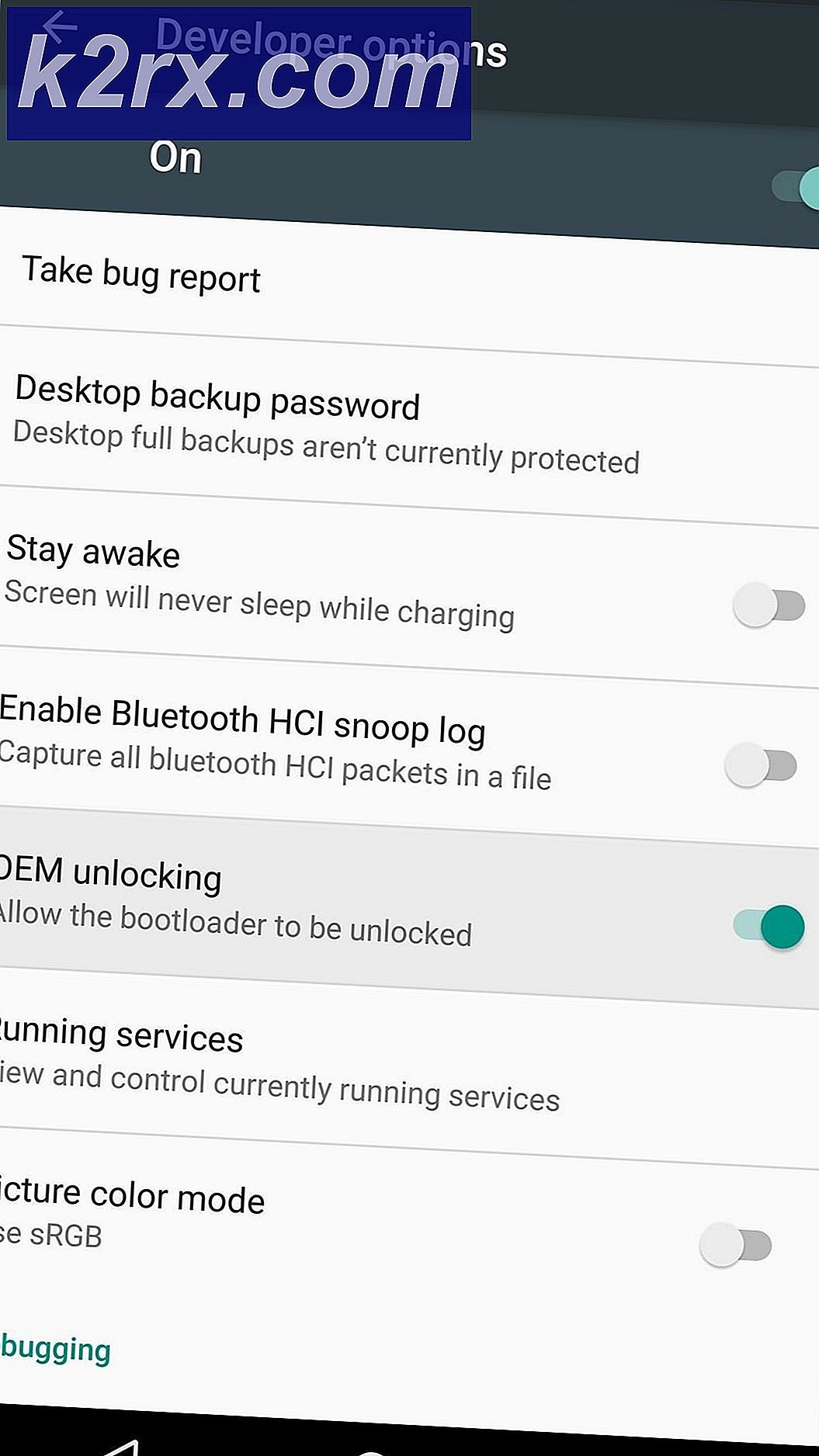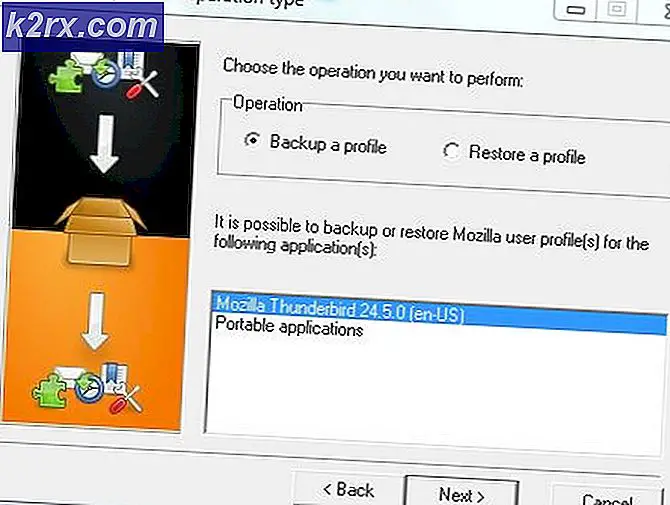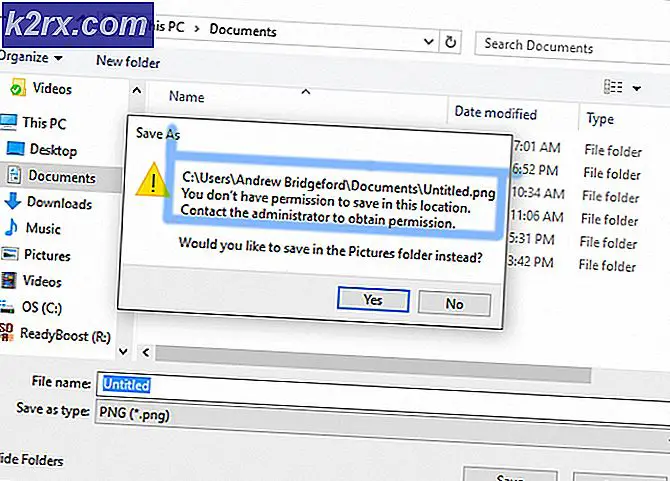Service Host: Diagnostic Policy Service Hohe CPU- und Speicherauslastung
Der Diagnosedienst wird unter Windows ausgeführt, um Probleme mit den Windows-Komponenten zu erkennen und zu beheben. Dieser Dienst ist erforderlich, um das Diagnosedienstprogramm unter Windows auszuführen. Es handelt sich um einen Hintergrunddienst. Dies bedeutet, dass er automatisch gestartet wird, wenn Sie Ihr System starten und so lange ausgeführt werden, wie das System eingeschaltet ist. Wenn dieser Dienst ungewöhnlich viel CPU und RAM verbraucht, reagiert die Windows-Gesamtfunktion nur langsam auf andere Prozesse, und der Benutzer hat ein verzögertes Problem.
Methode 1: Löschen Sie die Datei SRUDB.dat
Bei dieser Methode beenden wir den Dienst und löschen eine aufgerufene Systemdatei SRUDB.dat welches sich im Windows-Installationsverzeichnis befindet. Manchmal wird der DPS-Dienst (Diagnostic Policy Service) ständig ausgeführt und erstellt Protokolle in dieser Datei, und die Größe der Dateien wird sehr groß. Das Problem wird behoben, indem der Dienst zum Stoppen und anschließenden Löschen dieser Datei gezwungen wird.
- Drücken Sie Strg + Umschalt + Esc zu öffnen Taskmanager.
- Scrollen Sie auf der Registerkarte Prozesse nach unten und suchen Sie nach Service Host: Diagnoserichtlinien-Service.
- Klicke auf Task beenden und stellen Sie sicher, dass Sie die überprüfen Unsichere Daten und Herunterfahren abbrechen Möglichkeit.
- Klicken Sie nun auf die Fenstersuchleiste und tippen Sie ein Lauf und öffnen Sie das Dialogfeld.
- Eintippen services.msc und klicken Sie auf OK um es in der Dienstleistungen Fenster, suchen nach Diagnoserichtlinien-ServiceKlicken Sie mit der rechten Maustaste und wählen Sie Eigenschaften aus.
- Klicken Sie auf der Registerkarte Allgemein auf Stopp, und klicken Sie nach dem Beenden des Dienstes auf OK, um die Änderungen zu übernehmen.
- Geben Sie nun ein % WinDir% \ System32 \ sru Klicken Sie im Dialogfeld Ausführen auf OK (Sie benötigen Administratorrechte, um auf diesen Ordner zugreifen zu können.)
- Löschen Sie die Datei SRUDB.dat.
- Starten Sie nun Ihren Computer neu und prüfen Sie, ob das Problem behoben ist.
Methode 2: Energieplan ändern
Wenn Sie einen Laptop verwenden, funktioniert diese Methode möglicherweise für Sie. Bei dieser Methode ändern wir den Standard-Batterieleistungsplan des Systems. Es gab Berichte über Fehlfunktionen von Microsoft-Treibern und das Ändern der Batterieeinstellungen des Systems, um Spitzen in der RAM-Nutzung zu verursachen. Sie müssen sicherstellen, dass Ihre Energieplaneinstellungen für On Power und On Battery gleich sind. Bitte beachten Sie die folgenden Schritte.
- Gehen Sie zur Windows-Suche und geben Sie ein "Energie- und Schlafeinstellungen" und Klicken Sie auf Zusätzliche Energieeinstellungen
- Klicken Sie neben Ihrem Plan auf Planeinstellungen ändern und dann klicken Ändern Sie die erweiterten Energieeinstellungen.
- Suchen Sie im Dialogfeld nach den Einstellungen für den drahtlosen Adapter und klicken Sie darauf, um sie im Energiesparmodus neben "Ein Akku" zu erweitern. Stellen Sie sicher, dass "Maximale Leistung" und "Angeschlossen" ebenfalls auf "Maximale Leistung" eingestellt ist.
- Klicken OK um die Änderungen anzuwenden.